Podczas gdy poszczególne polecenia możesz wydawać Amazon Echo są bardzo różnorodne, nadal musisz wydawać te polecenia pojedynczo. Może to być więcej niż trochę uciążliwe, jeśli masz wiele poleceń, które regularnie wydajesz, dlatego Amazon stworzył Procedury dla Alexa. Za pomocą systemu procedur można ustawić wiele poleceń pod jedną wypowiadaną frazą. Możesz powiedzieć mniej, a twoje echo robi więcej. Wszyscy wygrywają.
To są moje ulubione procedury, które skonfigurowałem, aby lepiej zautomatyzować mój dom za pośrednictwem mojego Amazon Echo.
Alexa, zacznij mój dzień
Amazon oferuje każdemu rutynę „Start My Day”. Domyślnie odczytuje pogodę, a następnie ruch w Twojej okolicy i podsumowuje Flash Briefing. To wszystko jest przydatne, ale nie jest to, czego potrzebuję rano.
Verizon oferuje Pixel 4a za jedyne 10 USD miesięcznie na nowych liniach Unlimited
Zamiast tego edytuję tę procedurę, aby włączyć światła w sypialni. Gdy światła osiągną 50% jasności, Alexa zaczyna mówić mi o pogodzie na dany dzień. Po tej aktualizacji program TuneIn jest ustawiony na odtwarzanie mojej lokalnej stacji radiowej.
- W aplikacji Alexa dotknij Procedury.
- Kliknij symbol + w prawym górnym rogu.
- Kran Kiedy to się stanie.
-
Wybierz Głos z dwóch dostępnych opcji.


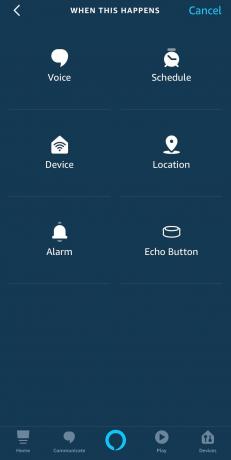 Źródło: Android Central
Źródło: Android Central - Rodzaj Zacznij mój poranek w polu tekstowym.
- Kran Zapisać.
-
Kran Dodaj akcję.
 Źródło: Android Central
Źródło: Android Central - Wybierz Inteligentny dom z listy.
- Kran Wszystkie urządzenia.
- Znajdź swoje światło na liście i ustaw je na 50% włączone.
- Kran Kolejny.
-
Kran Dodaj akcję.


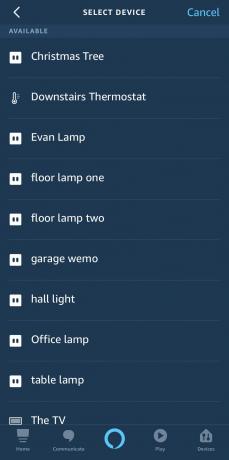 Źródło: Android Central i Android Central /
Źródło: Android Central i Android Central / - Wybierz Pogoda z listy.
- Kran Kolejny.
-
Kran Dodaj akcję.
 Źródło: Android Central
Źródło: Android Central - Wybierz Muzyka z listy.
- Dodaj preferowaną stację radiową z TuneIn.
-
Kran Kolejny.

 Źródło: Android Central
Źródło: Android Central - Kran Z.
- Wybierz preferowane urządzenie.
-
Kran Stwórz skończyć.
 Źródło: Android Central /
Źródło: Android Central /
Alexa, wychodzę
Kiedyś trzeba było ręcznie tworzyć od podstaw procedurę wyłączania inteligentnego domu po wyjściu z domu, ale wraz z wprowadzeniem Alexa Guard, już o to zadbaliśmy. Niemniej jednak warto o tym wspomnieć, więc oto jak to skonfigurować.
Alexa Guard pozwala ci powiązać inteligentne urządzenia domowe z rodzajem rutyny bezpieczeństwa w domu, więc kiedy ją skonfigurujesz, a następnie powiesz coś w rodzaju „Alexa, wychodzę”, twoje echo urządzenia mogą zautomatyzować inteligentne oświetlenie, uzbroić system bezpieczeństwa i nasłuchiwać odgłosów niepokoju dochodzących z domu, takich jak wybicie okna, alarm dymu lub tlenku węgla, i ostrzegają Cię natychmiast.
- W aplikacji Alexa dotknij Ustawienia.
- Przewiń listę ustawień w dół i dotknij Strzec.
-
Stuknij w ikona w kształcie koła zębatego w prawym górnym rogu. Pojawi się menu ustawień Guard, które pokaże, które z Twoich urządzeń Echo mogą współpracować z Alexa Guard.

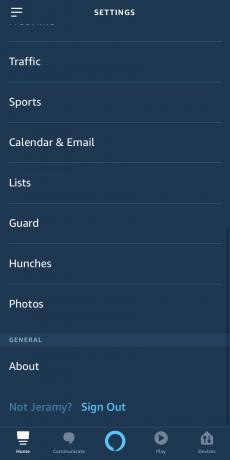
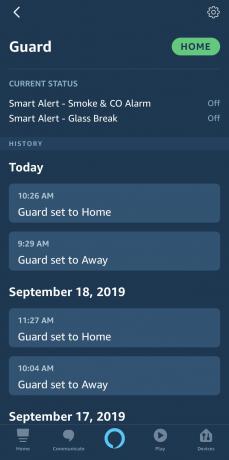 Źródło: Android Central
Źródło: Android Central - Stuknij w Dźwięki alarmu dymu i CO aby otrzymać powiadomienie, jeśli Alexa usłyszy dźwięk alarmu tlenku węgla lub dymu, gdy jest ustawiony na Tryb nieobecności.
- Stuknij w System bezpieczeństwa aby połączyć się z włączoną funkcją Alexa Guard Pierścień lub Systemy bezpieczeństwa ADT.
- Stuknij w Światła aby podłączyć produkty oświetleniowe z obsługą Alexa, aby włączyć się, gdy Alexa Guard jest ustawiony w trybie Poza domem.
-
Stuknij w Powiadomienia aby Alexa powiadomiła Cię, gdy system przełączy się w tryb domowy lub tryb poza domem.


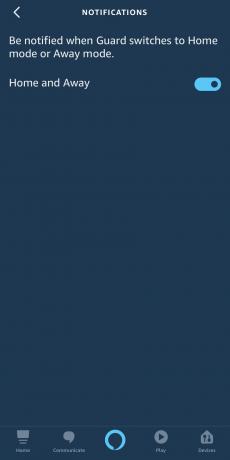 Źródło: Android Central
Źródło: Android Central
Alexa, wyluzuj
Mieszkam na południu, gdzie jest gorąco praktycznie przez 10 miesięcy w roku. Pomimo tego, że jesteśmy miłośnikami klimatyzacji, lubimy ograniczać wydatki na media i dokładamy wszelkich starań, aby nie marnować energii. Stworzenie rutynowego uruchamiania klimatyzatora tylko wtedy, gdy naprawdę tego potrzebujemy, to świetny sposób, aby to zrobić.
Skonfigurowałem tę prostą automatyczną procedurę, aby aktywować nasze termostaty Ecobee, gdy tylko Alexa wykryje, że wyszedłem z biura.
- W aplikacji Alexa dotknij Procedury.
- Kliknij symbol + w prawym górnym rogu.
- Kran Kiedy to się stanie.
-
Kran Lokalizacja.


 Źródło: Android Central
Źródło: Android Central - Na ekranie „Kiedy to urządzenie” należy ustawić lub wybrać Adres pracy.
- Po wybraniu adresu pracy wybierz Pozostawia.
-
Kran Kolejny.

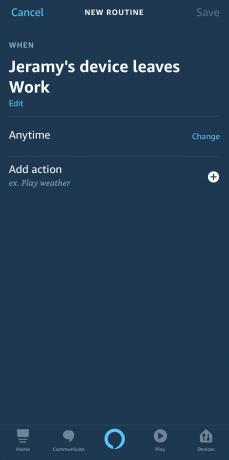 Źródło: Android Central
Źródło: Android Central - Kran Dodaj akcję.
- Kran Inteligentny dom.
- Kran Wszystkie urządzenia.
- Wybierz inteligentny termostat z listy urządzeń.
- Kran Ustaw temperaturę.
-
Kran Kolejny.


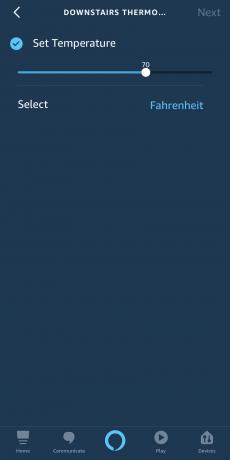 Źródło: Android Central
Źródło: Android Central - Gdzie jest napisane Zawsze dotknij Zmiana.
- Na Aktywne dni dotknij M, T, W, T i F, aby ta procedura była aktywowana tylko podczas tygodnia roboczego.
- Gdzie jest napisane Aktywne między możesz ustawić ramy czasowe, w których rutyna ma być aktywna (być może dopiero po południu, ale nie później niż o 19:00). Następnie stuknij Kolejny.
-
Kran Zapisać i jesteś skończony!
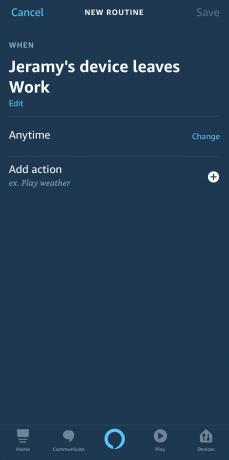
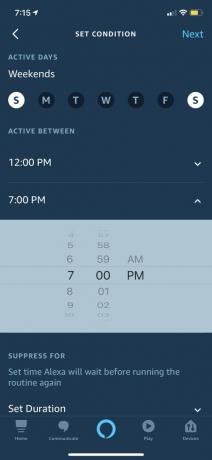 Źródło: Android Central
Źródło: Android Central
Ustawiłem również podobną procedurę, aby ponownie zwiększyć temperaturę, gdy wychodzę z domu do pracy w ciągu tygodnia - po prostu powtórzyłem powyższe kroki i zmieniłem Kiedy to urządzenie pozostawia wyzwalacz na adres domowy, zmień ustawienia na termostacie Ecobee na wyższą temperaturę i dostosuj ramy czasowe odpowiednio.
Obudź dzieci
Z nowym Edycja dla dzieci Amazon Echo Dot w ich pokojach mogę teraz tworzyć procedury oparte na czasie, aby budzić dzieci (ale możesz to również zrobić dla pora snu). Ta rutyna włącza ich światła i zaczyna się od tego, że Alexa mówi dzień dobry i mówi im zabawny nowy fakt o świecie. Gdyby to nie wystarczyło, aby ich obudzić, Alexa zaczyna odtwarzać Reville z Amazon Music.
- wciśnij + symbol na stronie Procedury w aplikacji Alexa.
- Kran Kiedy to się stanie.
- Kran Harmonogram z dwóch dostępnych opcji.
-
Wybierz, o której godzinie ma się aktywować ta rutyna i jak często.



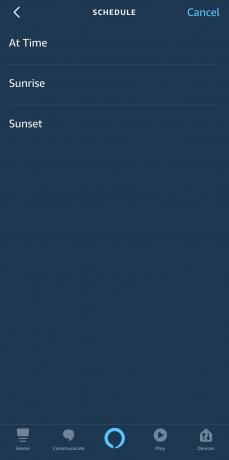
 Źródło: Android Central
Źródło: Android Central - Kran Dodaj akcję.
- Kran Inteligentny dom.
- Znajdź swoje światło w Grupa kontrolna lista.
- Ustaw swoje światło na na.
-
Kran Kolejny.


 Źródło: Android Central
Źródło: Android Central - Kran Dodaj akcję.
- Kran Alexa mówi.
-
Kran Dzień dobry.

 Źródło: Android Central
Źródło: Android Central - Kran Dodaj akcję.
- Wybierz Muzyka z listy.
- Dodaj Pobudka z Amazon Music.
- Kran Kolejny.
- Kran Wybierz urządzenie pod Z.
-
Kran Zapisać skończyć.

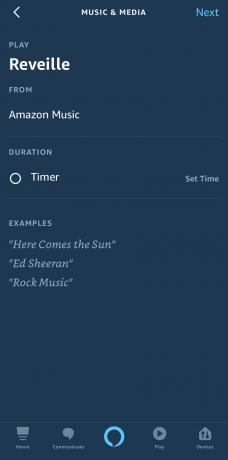
 Źródło: Android Central
Źródło: Android Central
Automatyzacja Alexa jest niesamowita
Teraz, gdy wiesz, jak skonfigurować proste procedury, możesz łatwo stworzyć własne - więc zaszalej! Możesz tworzyć procedury z wyzwalaczami opartymi na poleceniach głosowych, informacjach o lokalizacji, harmonogramach lub zachowaniach urządzeń, a także możesz łączyć ze sobą wszelkiego rodzaju inteligentne urządzenia i działania. Możesz także zawsze przejść do sekcji Procedury aplikacji Alexa i zmodyfikować lub usunąć wszelkie istniejące procedury, jeśli uważasz, że musisz wprowadzić jakiekolwiek zmiany. Rutyny to naprawdę potężny sposób na automatyzację z Alexą!
Do czego używasz procedur? Udostępnij swoje ulubione w komentarzach!
Russell Holly
Russell jest redaktorem współpracującym w Android Central. Jest byłym administratorem serwera, który używa Androida od czasu HTC G1 i dosłownie napisał książkę na tabletach z Androidem. Zwykle można go znaleźć, goniącego za kolejnym trendem technologicznym, ku bólowi portfela. Znajdź go Facebook i Świergot.
Jeramy Johnson
Jeramy jest dumny, że może pomóc Keep Austin Weird uwielbia wędrować po wzgórzach środkowego Teksasu ze śniadaniem taco w dłoni. Kiedy nie pisze o gadżetach i akcesoriach do inteligentnego domu, broni swojego związku ze swoimi inteligentnymi asystentami głosowymi dla swojej rodziny. Możesz śledzić go na Twitterze pod adresem @jeramyutgw.
